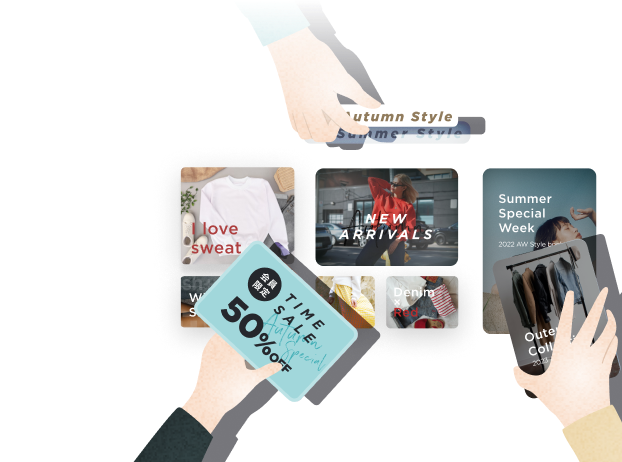Webサイトの課題を把握してPDCAを回すためには、アクセス解析や広告効果測定、ABテストツールなどの活用が欠かせません。
一方で、活用するツールが増えるほど、解析や計測に必要な「タグ」の更新・管理は煩雑になりがちです。こうしたタグの更新・管理の負担を軽減し、サイト運営を効率化するツールが「タグマネージャー」です。
今回は、タグマネージャーの概要とメリットを解説した上で、代表的なツールであるGoogleタグマネージャーの導入方法をご紹介します。
タグマネージャーとは?複雑化したタグ管理をシンプルに
タグマネージャーとは、Webサイトに埋め込まれた様々な「タグ」を更新・管理するためのツールです。
タグマネージャーにおけるタグとは、サイトのアクセス解析ツールや広告効果測定ツールなどが発行する短いコードを指します。タグをサイトのコード内に貼り付けることで、そのサイト内でのアクセス解析や広告効果測定などが可能になります。
タグマネージャーでは、こうした異なるツールが発行するタグの設置や管理を一元的に行うことができます。
タグマネージャーのメリットとは?
タグマネージャーのメリットとしては、以下のようなものが挙げられます。
1.複数のタグを一箇所で管理できる
タグマネージャーでは、Webサイトのどのページに、どの種類のタグが設置されているのかをまとめて把握できます。
商品ページのタグとトップページのタグ、クリック測定用のタグとコンバージョン測定用のタグなど。ページや目的、ツールの異なるタグの状況を、個別管理する必要がなくなるため、管理の負担を軽減できます。
2.タグの設置・更新作業を短縮
タグマネージャーでは、各ページの一つひとつタグを書き換えなくても、管理画面からタグの更新・変更ができます。また、新たなタグの設置もより簡単に行えます。
更新や変更の度に、各ページのコードに貼りつけたタグを書き換える必要がなくなり、作業の手間を減らせます。
3.社内外の人との共同作業が進めやすく
タグマネージャーでアカウントの権限設定を行えるため、社内外の関係者と共同でサイト運営を行う際、ツールごとに個別に権限を設定する必要がありません。
また、タグの設置や更新・変更がいつ誰によって行われたかといった履歴を管理する機能を利用すれば、複数人の管理によるトラブルも防ぎやすくなります。
4.Webページの読み込み速度低下を防げる
タグマネージャーの導入はページ表示の遅延を防ぐことにも繋がります。
タグマネージャーでは、すべてのタグを「非同期タグ」として扱います。非同期タグとは、計測や解析に必要なコードの読み込みを、ページのコンテンツを表示するHTMLの読み込みとは、別に行うものです。
一方、「同期タグ」では、計測や解析に必要なコードの読み込みが終わってから、HTMLの読み込みが始まります。そのため、前者の処理に時間がかかっている間、後者の処理が行われず、コンテンツの表示が遅くなってしまうことがあります。タグマネージャーの利用は、そうした遅延を減らすことにもつながります。
タグマネージャー導入の注意点とは?
このようにメリットの多いタグマネージャーですが、導入したもののタグが重複したり、間違ったタグが設置されていたりすると、データを正確に計測できません。
また、間違ったタグが設置されたことで、サイトの機能や表示が正しく行われない可能性もあります。導入においてはチュートリアルなどを十分に確認し、一定の知識を身につけてから取り組む必要があるでしょう。
代表的なツール、Googleタグマネージャーとは?
タグマネージャーにはいくつか種類がありますが、代表的なツールは、Googleが無償提供する「Googleタグマネージャー(GTM)」です。
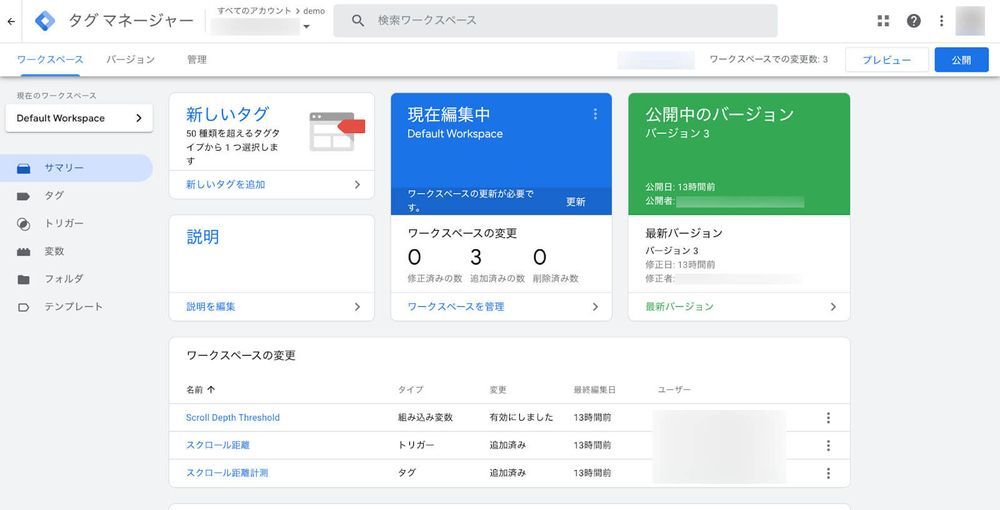
Googleタグマネージャーは、GoogleアナリティクスやGoogle広告など、Googleの提供するアクセス解析ツールや広告媒体の計測タグのほか、他サービスの広告媒体のタグなど、80ものタグ(2022年5月時点)に対応しています。
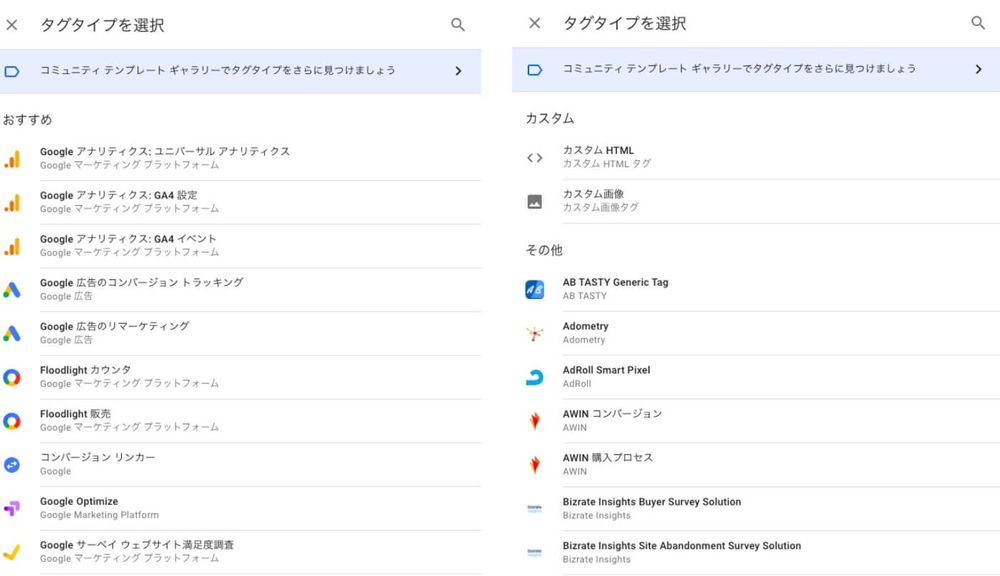 タグマネージャーで選択できるタグタイプの一部
タグマネージャーで選択できるタグタイプの一部
Googleタグマネージャーの導入方法
ここからはGoogleタグマネージャーの導入方法について解説していきます。
1.アカウントの作成
Googleタグマネージャーのトップページから「アカウントを作成」をクリックし、新しいアカウントを作成します。
表示された画面で「アカウント名」と「コンテナ名」を設定します。
新しいアカウントを追加する際のアカウント名は、社名などにすると管理しやすいでしょう。アカウント名はいつでも変更できます。
コンテナとは、タグマネージャーを設置するサイトを指します。コンテナ名には、サイト名やサービス名などを入れるのが一般的です。
「ターゲットプラットフォーム」では、設置するサイトやサービスのプラットフォームを選択します。サイトだけではなくiOSやAndroid、AMPを選択することもできます。

2.Googleタグマネージャーのコードをサイトに貼り付ける
新しいアカウントを作成すると、タグマネージャーをサイトにインストールするためのコードがポップアップで表示されます。
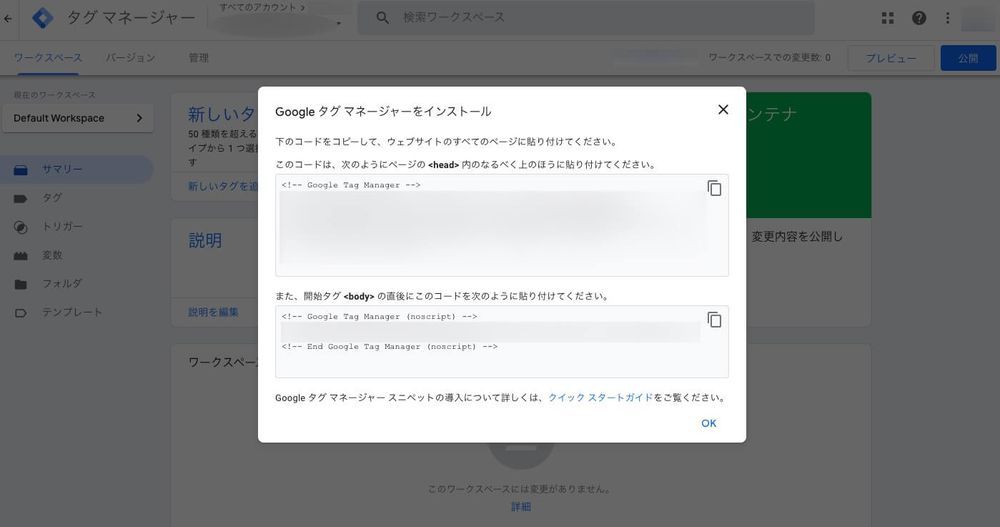
表示されたタグを、サイトの<head>内と<body>内に貼り付けると、タグマネージャーの設置は完了です。
3.新しいタグを追加
管理するタグを設定するには「新しいタグ」をクリックします。
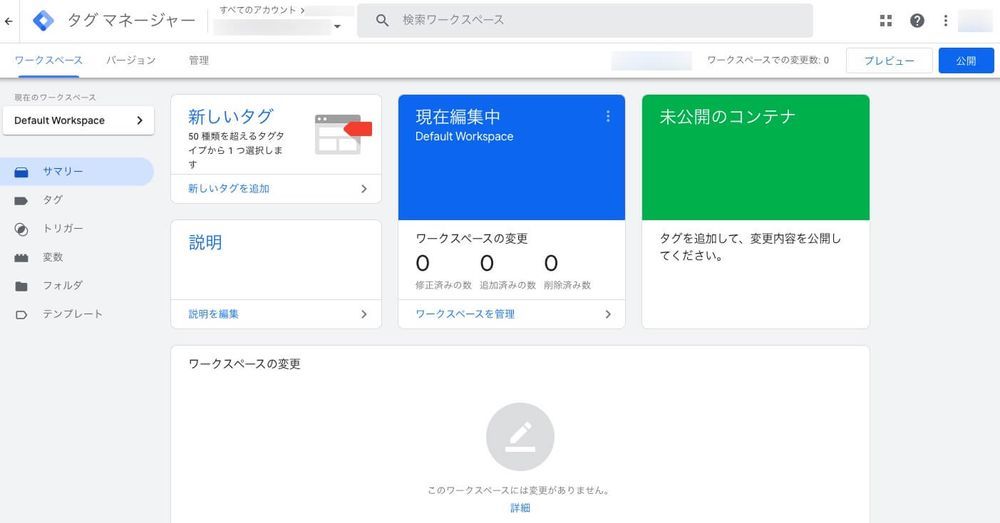
表示された画面で、タグの種類とトリガーを設定します。
トリガーとはタグを配信する条件です。Googleタグマネージャーでは、ページビューやクリック、スクロール、YouTube動画再生など多様な種類のトリガーを設定できます。

例えば、以下の画面では、タグを「Googleアナリティクス:GA4設定」、トリガーを「All Pages」に設定しました。これによってGoogleアナリティクスのタグが、あらゆるページビューが発生したときに配信され、アクセス解析が行われるようになります。
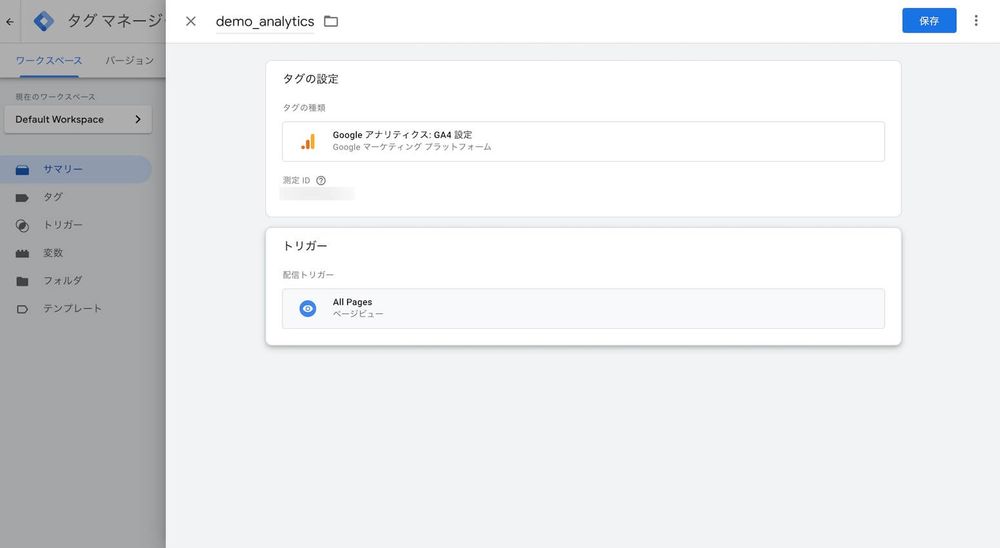
タグを保存した後は、「プレビュー」をクリックすると、タグが正しくサイトで配信されているのかをプレビュー確認できます。
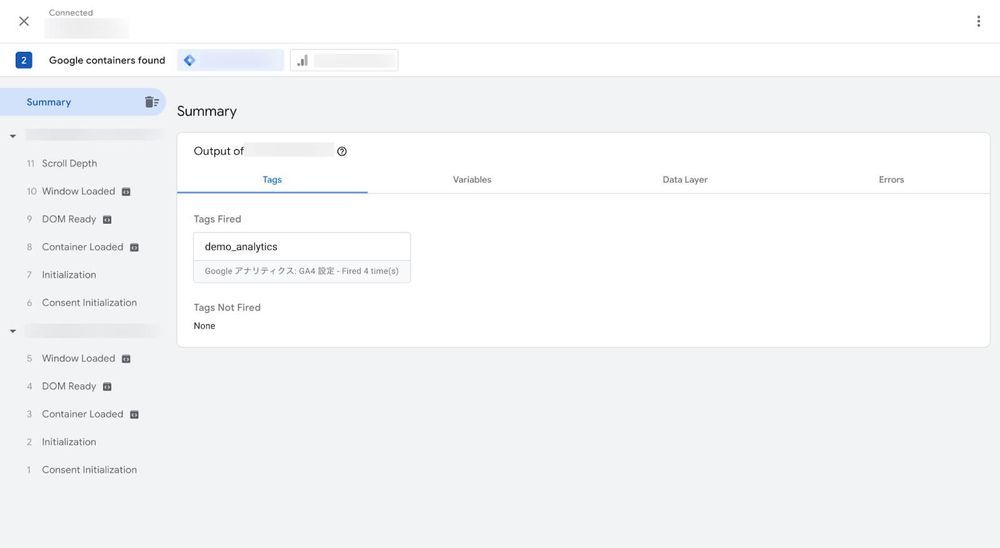
「公開」をクリックすると、実際のサイトに反映されます。
4.タグの変更と削除
タグの変更や削除を行うには、ナビゲーション メニューから 「タグ」をクリックします。一覧表示されたタグをクリックすると、タグの編集や削除を行えます。

多様なマーケティング施策に活用できる
Googleタグマネージャーでは、ページビューやクリック、スクロールなどのイベントを設定することもできます。スクロール率や特定のバナーのクリック、動画の再生回数などを計測し、施策に活用できます。
さらに、高度なマーケティング施策の事例もあります。例えば、Googleアナリティクスのブログでは、バイクの買取サービスにおける事例が紹介されています。
この事例では、査定の最終的な利益を予測するモデルをつくり、それをGoogleタグマネージャー上に再現。サイトにおいて査定申し込みが起きたとき、タグマネージャーがGoogle広告に予測価値をリアルタイムで返す仕組みを構築しています。
Yahoo!タグマネージャーとの違いについて
Googleタグマネージャーに次ぐ代表的なタグマネージャーが「Yahoo!タグマネージャー」です。タグを一元管理し、表示速度の遅延を防ぐことができます。
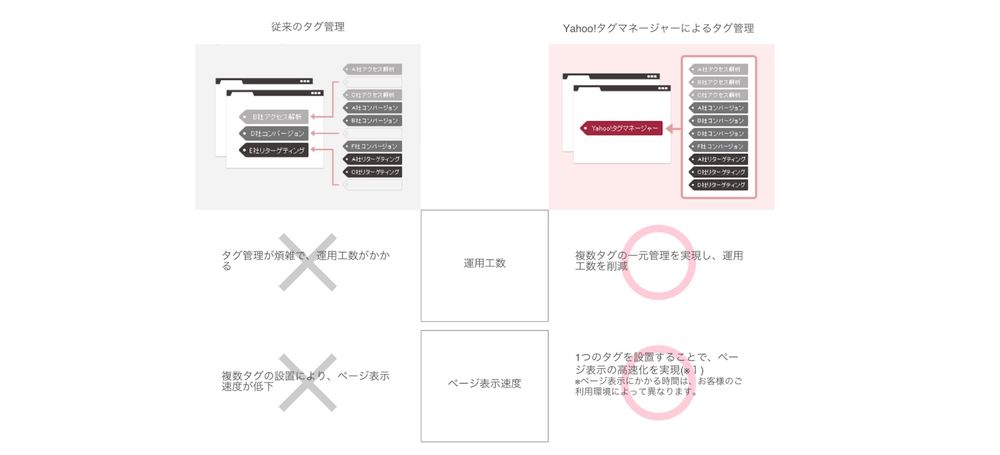
導入のメリットや機能などは、ここまで説明してきたGoogleタグマネージャーと重なる点がほとんどです。
大きな違いは、対応するタグの数や種類です。サポートするタグは国内外200以上(2021年6月時点)と、Googleタグマネージャーの数よりも多く、国内ベンダーのサービスに対応しています。
もっと効率的かつ効果的なサイト運営に向けて
これまで紹介してきたように、タグマネージャーは複雑化するタグ管理をシンプルに、簡単にしてくれます。また、Google Analyticsなどの他ツールと組み合わせ、より高度なマーケティング施策を行うこともできます。
より効率的かつ効果的なサイト運営を実現するためにも、ぜひタグマネージャーを導入を検討してみてはいかがでしょうか。
また、タグの管理以外にも、ページやサイトの編集や更新といったサイト運営は、サイトの成長につれて煩雑になりがちです。プレイドではノーコードでサイトの更新・評価・管理ができるサービス『KARTE Blocks』を提供しています。よりシンプルにサイト運営を行いたいというニーズをお持ちの方は、ぜひ以下のサイトをチェックしてみてください。
KARTE BlocksKARTE Blocks Blogタグ管理を効率化するには?Googleタグマネージャーの基本とメリットを解説